Excel : Comment extraire du texte entre deux virgules
Vous pouvez utiliser les fonctions TEXTBEFORE et TEXTAFTER dans Excel pour extraire tout le texte d’une cellule entre deux virgules.
Vous pouvez utiliser la syntaxe suivante pour ce faire :
=TEXTBEFORE(TEXTAFTER(A2, ","), ",")
Cet exemple particulier extrait tout le texte entre les deux virgules dans la cellule A2 .
L’exemple suivant montre comment utiliser cette syntaxe dans la pratique.
Exemple : extraire du texte entre deux virgules dans Excel
Supposons que nous ayons la liste d’emplacements suivante dans Excel :
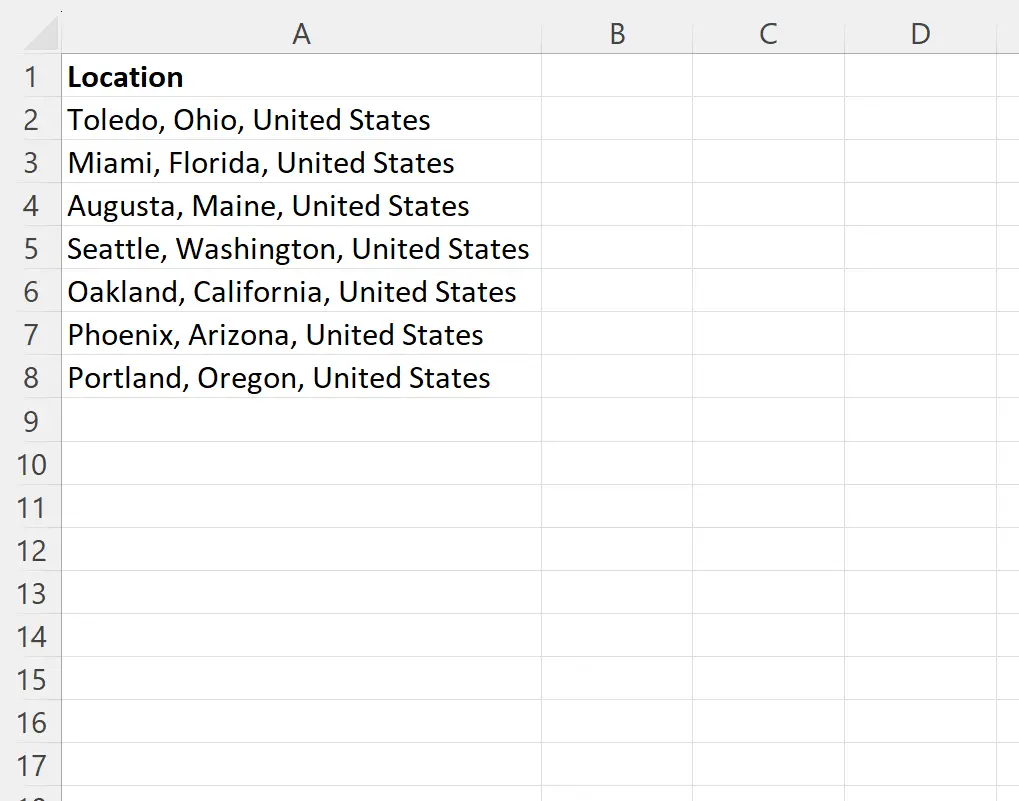
Supposons maintenant que nous souhaitions extraire le nom de l’état entre les deux virgules de chaque cellule.
Par exemple, nous aimerions extraire :
- Ohio dès la première cellule.
- Floride depuis la deuxième cellule.
- Maine de la troisième cellule.
Et ainsi de suite.
Nous pouvons taper la formule suivante dans la cellule B2 pour extraire le texte entre les virgules dans la cellule A2 :
=TEXTBEFORE(TEXTAFTER(A2, ","), ",")
Nous pouvons ensuite cliquer et faire glisser cette formule vers chaque cellule restante de la colonne B :
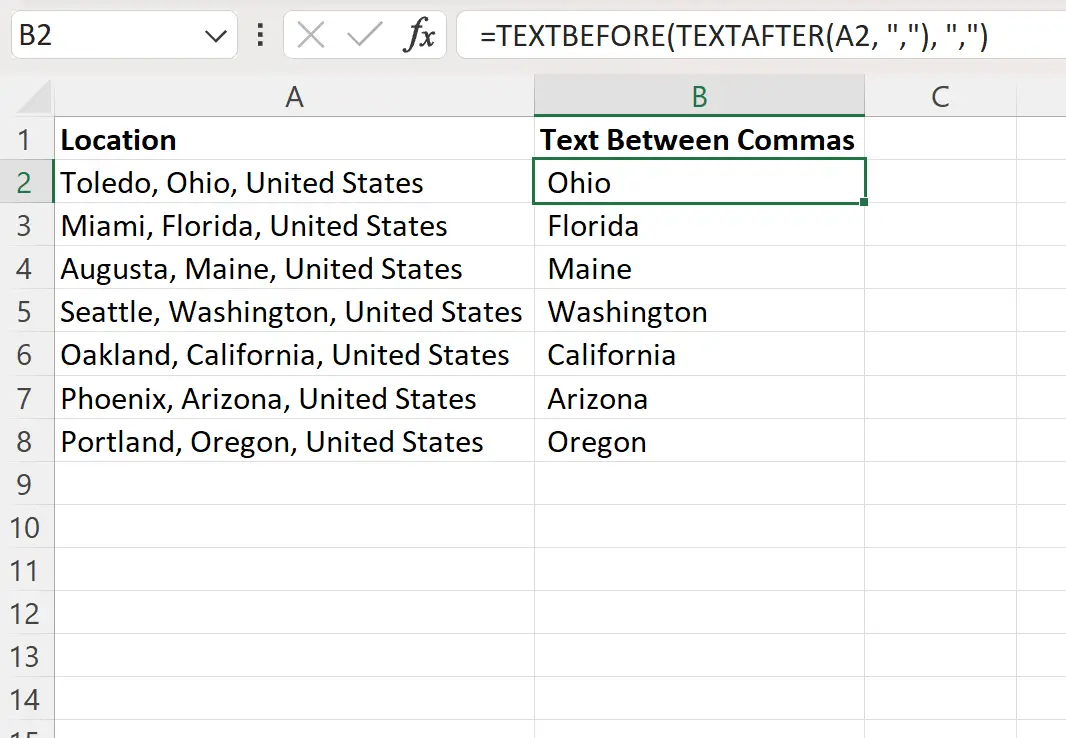
La colonne B contient désormais le texte entre les virgules pour chaque cellule correspondante de la colonne A.
Comment fonctionne cette formule
Rappelez-vous la formule que nous avons utilisée pour extraire le texte entre les virgules dans la cellule A2 :
=TEXTBEFORE(TEXTAFTER(A2, ","), ",")
Voici comment fonctionne cette formule :
Tout d’abord, nous utilisons la fonction TEXTAFTER pour extraire tout le texte après la virgule dans la cellule A2 .
Cela renvoie l’Ohio, aux États-Unis .
Ensuite, nous utilisons la fonction TEXTBEFORE pour extraire tout le texte avant la virgule de ce texte restant.
Cela renvoie l’Ohio .
Remarque : Si vous le souhaitez, vous pouvez envelopper la fonction TRIM autour de cette formule pour supprimer tous les espaces de début ou de fin du texte résultant.
Ressources additionnelles
Les didacticiels suivants expliquent comment effectuer d’autres tâches courantes dans Excel :
Excel : Comment extraire du texte avant un caractère
Excel : Comment extraire du texte après un caractère
Excel : comment supprimer du texte spécifique des cellules
